Comment lancer des applications instantanément avec Wox sous Windows

Découvrez comment utiliser Wox pour lancer vos applications, exécuter des commandes et plus encore, instantanément.
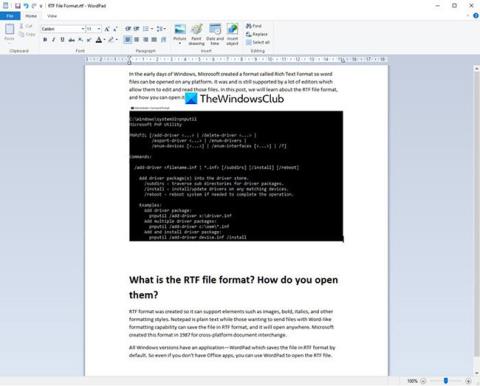
Au début de Windows, Microsoft a créé un format appelé Rich Text Format afin que les fichiers Word puissent être ouverts sur n'importe quelle plate-forme. Les fichiers RTF étaient et sont toujours pris en charge par de nombreux éditeurs, permettant l'édition et la lecture de ces fichiers.
Un fichier avec l'extension (c'est-à-dire se terminant par) « .rtf » est un fichier RTF. Dans cet article, Quantrimang.com aidera également les lecteurs à découvrir le format de fichier RTF et comment l'ouvrir.
Qu’est-ce que le format de fichier RTF ?
Le format RTF a été créé pour pouvoir prendre en charge des éléments tels que les images, les caractères gras, l'italique et de nombreux autres styles de formatage. Le Bloc-notes n'est disponible qu'au format texte brut, donc ceux qui souhaitent envoyer des fichiers avec des capacités de formatage de type Word peuvent enregistrer le fichier au format RTF et il s'ouvrira n'importe où, c'est-à-dire sur macOS et Linux. Microsoft a créé ce format en 1987 pour l'échange de documents multiplateforme.
Toutes les versions de Windows ont une application - WordPad , qui enregistre par défaut les fichiers au format RTF. Ainsi, même sans applications Office, vous pouvez toujours utiliser WordPad pour ouvrir des fichiers RTF. Cependant, ce format n'est plus officiellement pris en charge par Microsoft et a été abandonné en 2008, mais il est toujours largement utilisé.
Comment ouvrir un fichier RTF ?
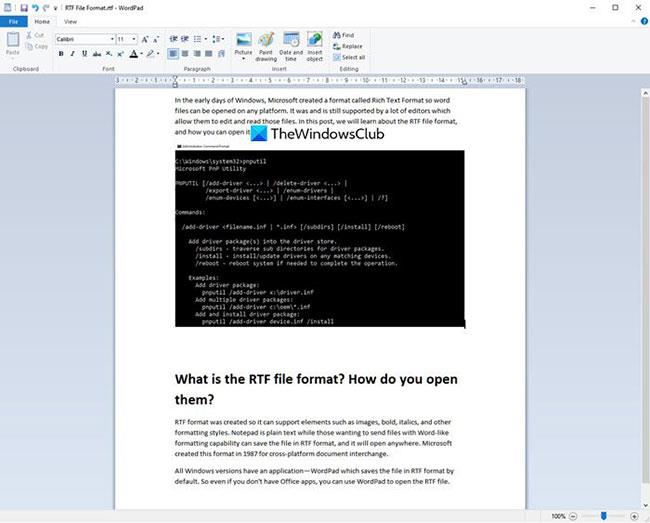
Double-cliquez pour ouvrir le fichier dans WordPad
Si vous utilisez Windows, double-cliquez sur le fichier et il s'ouvrira immédiatement dans l'application WordPad. Puisque tout est déjà configuré, vous n’avez rien à installer. Vous pouvez même ouvrir des fichiers RTF dans l'application Word Office, si vous le définissez comme option par défaut ou si vous le spécifiez spécifiquement.
Si vous utilisez une autre plate-forme, il est très probable que l'éditeur par défaut de cette plate-forme soit capable d'ouvrir les fichiers RTF. Sinon, vous devrez installer des applications tierces.
Par exemple, TextEdit sur macOS peut ouvrir des fichiers RTF. Sous Linux, vous devrez installer une application tierce, telle que LibreOffice , pour ouvrir les fichiers RTF.
Applications pouvant ouvrir les fichiers RTF
Des applications comme LibreOffice, AbiWord, OpenOffice, de nombreux outils en ligne comme Dropbox, OneDrive et Google Drive vous permettent tous de visualiser des fichiers RTF. Donc, si vous ne parvenez pas à ouvrir le fichier sur votre ordinateur, téléchargez-le sur l'un des services ci-dessus pour afficher le contenu. La plupart des smartphones, iOS et Android, peuvent ouvrir des fichiers RTF d'un simple toucher.
Comment convertir des fichiers RTF vers d’autres formats ?
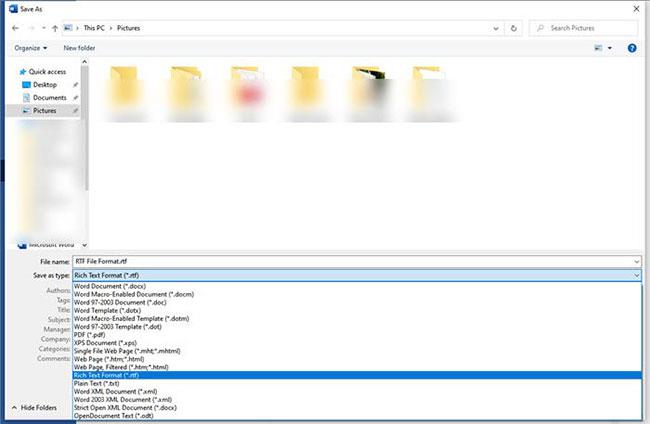
Utilisez Microsoft Office ou LibreOffice pour convertir les fichiers RTF dans un autre format
Pour convertir des fichiers RTF, vous aurez besoin d'une application telle que Microsoft Office sous Windows ou LibreOffice.
Lorsque vous ouvrez le fichier, vous devrez l'enregistrer en tant que nouveau fichier, puis sélectionner le nouveau format de texte prenant en charge le formatage RICH. Vous pouvez convertir au format de fichier DOC ou OpenDocument Text, etc.
Plus d'informations sur le format RTF
Le format RTF a été utilisé pour la première fois en 1987 mais a cessé d'être mis à jour par Microsoft en 2008. Depuis lors, plusieurs modifications ont été apportées au format. Ce qui détermine si un éditeur de documents affiche les fichiers de la même manière qu'un autre dépend de la version de RTF utilisée.
Par exemple, bien que vous puissiez insérer des images dans des fichiers RTF, tous les lecteurs ne savent pas comment les afficher, car ils ne sont pas tous mis à jour selon les dernières spécifications RTF. Lorsque cela se produit, l'image ne sera pas affichée.
Les fichiers RTF étaient autrefois utilisés pour les fichiers d'aide Windows, mais ont depuis été remplacés par les fichiers d'aide HTML compilés Microsoft qui utilisent l'extension de fichier CHM.
La première version de ce format a été publiée en 1987 et a été utilisée par MS Word 3. De 1989 à 2006, les versions 1.1 à 1.91 ont été publiées, la dernière version RTF prenant en charge des éléments tels que le balisage XML, les balises XML personnalisées, la protection par mot de passe et éléments mathématiques. .
Étant donné que le format RTF est basé sur XML et non sur binaire, vous pouvez réellement lire le contenu lorsque vous ouvrez le fichier dans un éditeur de texte brut tel que le Bloc-notes.
Les fichiers RTF ne prennent pas en charge les macros, mais cela ne signifie pas que les fichiers .RTF sont sécurisés pour les macros. Par exemple, un fichier MS Word contenant une macro peut être renommé pour avoir l'extension .RTF afin de paraître sécurisé, mais lorsqu'elle est ouverte dans MS Word, la macro peut toujours s'exécuter normalement car il ne s'agit pas réellement d'un fichier RTF.
Remarque : Bien que leurs extensions de fichiers se ressemblent, les fichiers RTF ne sont pas identiques aux fichiers WRF ou SRF.
Découvrez comment utiliser Wox pour lancer vos applications, exécuter des commandes et plus encore, instantanément.
Découvrez comment créer un cercle jaune autour du pointeur de la souris pour le mettre en surbrillance sur Windows 10. Suivez ces étapes faciles pour améliorer votre expérience utilisateur.
Découvrez pourquoi l
Sous Windows 11, configurez facilement des raccourcis pour accéder rapidement à des dossiers spéciaux dans votre menu Démarrer.
Découvrez comment résoudre l
Découvrez comment utiliser un disque dur externe avec un Chromebook pour transférer et stocker vos fichiers en toute sécurité. Suivez nos étapes pour un usage optimal.
Dans ce guide, vous apprendrez les étapes pour toujours utiliser une adresse MAC aléatoire pour votre adaptateur WiFi sous Windows 10. Optimisez votre sécurité en ligne!
Découvrez comment désinstaller Internet Explorer 11 sur Windows 10 pour optimiser l'espace de votre disque dur.
Découvrez comment utiliser Smart Defrag, un logiciel de défragmentation de disque dur gratuit et efficace, pour améliorer les performances de votre ordinateur.
Le moyen le plus simple de déverrouiller du contenu et de protéger tous les appareils avec un VPN crypté est de partager la connexion VPN via un point d








